จะเชื่อมต่อลำโพงบลูทู ธ กับแล็ปท็อปหรือคอมพิวเตอร์ได้อย่างไร?
ลำโพงบลูทู ธ เป็นอุปกรณ์ที่ได้รับความนิยมมาก อะคูสติกแบบพกพาดังกล่าวสามารถเชื่อมต่อกับอุปกรณ์เคลื่อนที่เกือบทุกชนิด โดยทั่วไปจะเชื่อมต่อกับโทรศัพท์หรือแท็บเล็ต เนื่องจากเสียงที่แม้แต่ลำโพงพกพาราคาไม่แพงก็ยังดีและดังกว่ามากเมื่อเทียบกับลำโพงในตัวในโทรศัพท์ ทุกอย่างชัดเจนด้วยอุปกรณ์พกพา แต่มีแล็ปท็อปและคอมพิวเตอร์ ฉันสามารถเชื่อมต่อลำโพงบลูทู ธ กับแล็ปท็อปหรือพีซีได้หรือไม่? ท้ายที่สุดแล้วเสียงผ่านลำโพงที่ติดตั้งอยู่ในแล็ปท็อปก็ไม่ได้ดีไปกว่าบนอุปกรณ์พกพา
ใช่แล็ปท็อปส่วนใหญ่มีปัญหาเกี่ยวกับคุณภาพเสียง แม้แต่รุ่นราคาแพง ไม่ว่าจะเป็นเสียงที่เงียบมากเสียงเบสไม่เพียงพอมีบางอย่างส่งเสียงดังหวีดหวิว ฯลฯ ดังนั้นหากคุณมีลำโพงแบบพกพา (หรือไม่พกพามากนัก แต่มีความสามารถในการเชื่อมต่อผ่านบลูทู ธ ) คุณก็สามารถเชื่อมต่อได้อย่างง่ายดาย ไปยังแล็ปท็อปของคุณและเพลิดเพลินกับเสียงที่ไพเราะและดัง

สามารถเชื่อมต่อลำโพงบลูทู ธ กับพีซีได้ ตามกฎแล้วลำโพงจะเชื่อมต่อกับคอมพิวเตอร์ที่อยู่กับที่ผ่านสายเคเบิล แต่ถ้าคุณมีลำโพงไร้สายที่ดีทำไมไม่จับคู่ผ่านบลูทู ธ อย่างไรก็ตามมีความแตกต่างเล็กน้อยอย่างหนึ่ง สำหรับแล็ปท็อปจะมีบลูทู ธ ในตัว แต่ในคอมพิวเตอร์ที่อยู่กับที่ (ในหน่วยระบบ) โมดูลบลูทู ธ ในตัวนั้นหายาก ดังนั้นในกรณีส่วนใหญ่เราจำเป็นต้องมีอะแดปเตอร์บลูทู ธ USB เพื่อเชื่อมต่อลำโพงไร้สายกับพีซี ฉันเขียนวิธีการเลือกไว้ในบทความนี้ หลังจากซื้อคุณต้องเชื่อมต่อและกำหนดค่าบลูทู ธ บนคอมพิวเตอร์ของคุณ
หากคุณมีแล็ปท็อปโดยเฉพาะใน Windows 10 บลูทู ธ ควรใช้งานได้โดยไม่ต้องตั้งค่าพิเศษติดตั้งไดรเวอร์ ฯลฯ ในกรณีที่รุนแรงคุณต้องดาวน์โหลดไดรเวอร์บลูทู ธ จากเว็บไซต์ของผู้ผลิตแล็ปท็อปและติดตั้ง กระบวนการเชื่อมต่อใน Windows 10 และ Windows 7 นั้นแตกต่างกันเล็กน้อย เช่นเดียวกับ Windows 8 วิธีที่ง่ายที่สุดคือการเชื่อมต่อลำโพง Bluetooth กับ Windows 10 กระบวนการนี้ทำได้ง่ายและตรงไปตรงมา นอกจากนี้เราจะพิจารณาขั้นตอนการเชื่อมต่อโดยใช้ตัวอย่างของ Windows 7 บางครั้งหลังจากเชื่อมต่อคุณจะต้องกำหนดค่าเอาต์พุตเสียงไปยังลำโพงไร้สายด้วย
สำหรับตัวลำโพงไร้สายนั้นสามารถเชื่อมต่อลำโพงกับคอมพิวเตอร์ได้อย่างแน่นอน: JBL, Beats, Logitech, Sven, Rapoo, Xiaomi Mi Bluetooth Speaker, Aspiring และอื่น ๆ
สำคัญ! หากการตั้งค่าบนคอมพิวเตอร์ของคุณแตกต่างจากที่ฉันจะแสดงในบทความต่อไปคุณมักจะต้องกำหนดค่าหรือเปิดใช้งานบลูทู ธ บนพีซี / แล็ปท็อปของคุณ สามารถทำได้ตามคำแนะนำในการเปิดใช้งานและกำหนดค่าบลูทู ธ บนแล็ปท็อปที่ใช้ Windows 10 และถ้าคุณมี Windows 7 ให้ดูบทความเกี่ยวกับวิธีเปิดใช้งาน Bluetooth บนแล็ปท็อปเราเชื่อมต่อลำโพงบลูทู ธ ไร้สายใน Windows 10
เปิดเมนู "Start" และไปที่ "Options" จากนั้นไปที่ส่วน "อุปกรณ์"
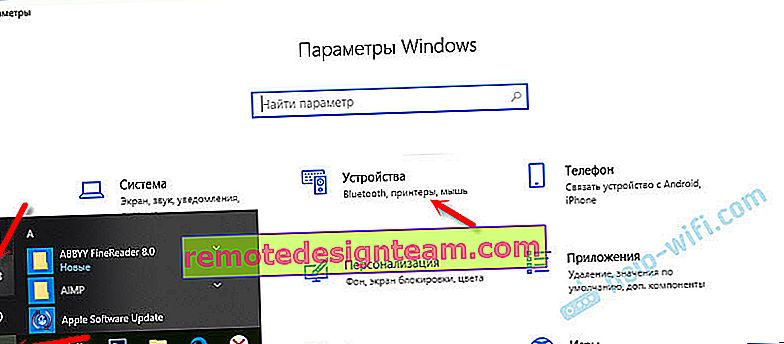
คลิกที่ "เพิ่มบลูทู ธ หรืออุปกรณ์อื่น ๆ "
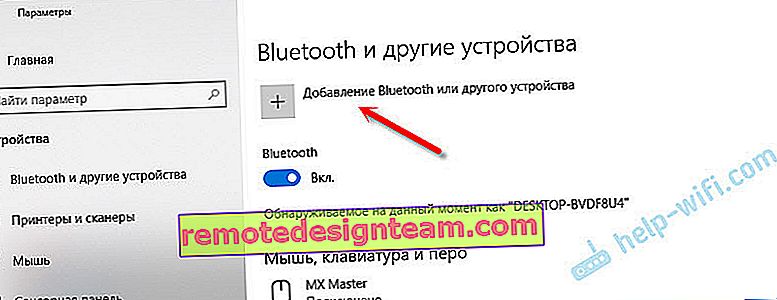
ถัดไปคุณต้องเปิดคอลัมน์และนำเข้าสู่โหมดการเชื่อมต่อ จุดสำคัญมาก! คุณต้องมีไฟแสดงสถานะ Bluetooth ที่ลำโพงจึงจะกะพริบได้ จากนั้นอุปกรณ์อื่น ๆ เท่านั้นที่สามารถตรวจจับและเชื่อมต่อได้ ตามกฎแล้วคุณต้องกด (ส่วนใหญ่มักจะกดค้างไว้) ปุ่มที่มีไอคอนบลูทู ธ หรือปุ่มเปิด / ปิด

หลังจากนั้นเลือก "Bluetooth" บนคอมพิวเตอร์ การค้นหาอุปกรณ์ที่ใช้ได้จะเริ่มขึ้น คอลัมน์ของเราควรปรากฏในรายการ ฉันมี Sony SRS-XB30 คลิกที่มัน
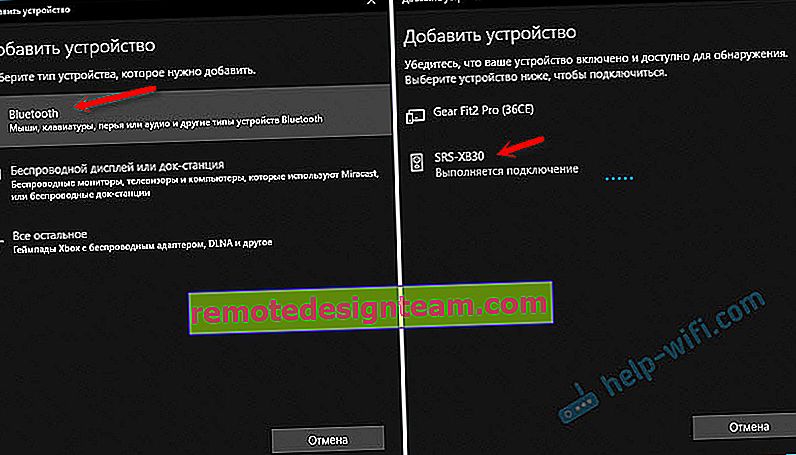
จะมีหน้าต่างปรากฏขึ้นซึ่งจะเขียนว่าเชื่อมต่อระบบลำโพงไร้สายของเราสำเร็จ

เพียงคลิกที่ปุ่ม "เสร็จสิ้น" เสียงของฉันเริ่มเล่นทันทีผ่านลำโพงที่เชื่อมต่อผ่านบลูทู ธ ปิดลำโพง - เสียงจะเล่นผ่านลำโพงของแล็ปท็อปหรือพีซี (ผ่านลำโพงที่เชื่อมต่อด้วยสายเคเบิล)
หากมีปัญหากับเอาต์พุตเสียงให้ลองเลือกอุปกรณ์เอาต์พุตเสียง (ลำโพงไร้สายของเรา) ด้วยตนเองในการตั้งค่า แบบนี้:
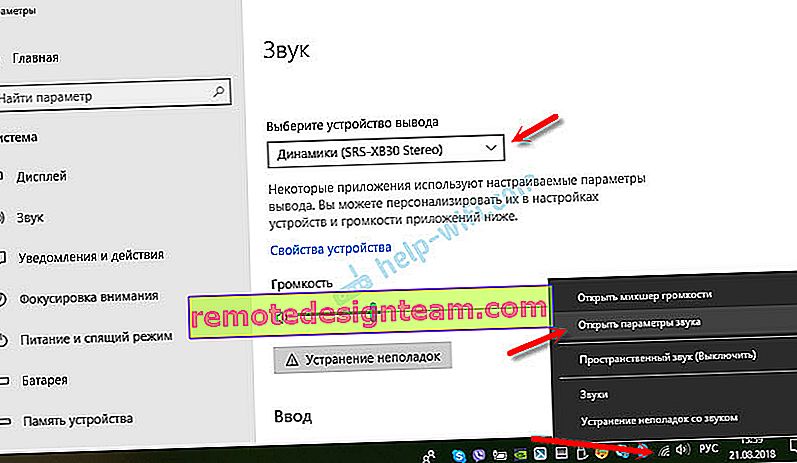
และด้วยการอัปเดตล่าสุด Windows 10 มีความสามารถในการส่งสัญญาณเสียง (และใช้ไมโครโฟน) ไปยังแหล่งเอาต์พุตที่แตกต่างกันสำหรับโปรแกรมต่างๆ คุณสามารถกำหนดค่าฟังก์ชันนี้ได้ในส่วน "การตั้งค่าอุปกรณ์และระดับเสียงของแอปพลิเคชัน" ซึ่งสามารถเข้าถึงได้จากหน้าต่างในภาพหน้าจอด้านบน คุณเพียงแค่ต้องเลือกแหล่งสัญญาณเสียงออกสำหรับแอปพลิเคชันเฉพาะ ตัวอย่างเช่นเราส่งเสียงจากเครื่องเล่นไปยังลำโพงไร้สายและระบบจะส่งเสียงไปยังลำโพงในตัว
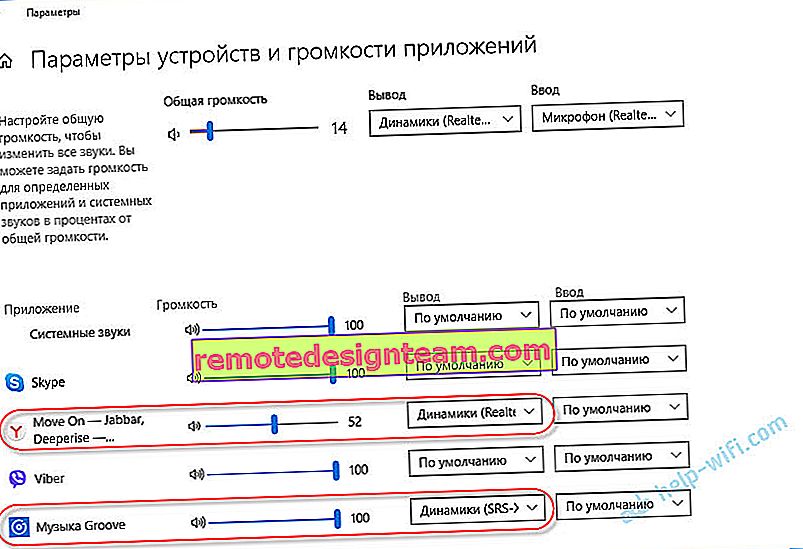
การเชื่อมต่อลำโพงไร้สายเข้ากับคอมพิวเตอร์ไม่ต่างจากการเชื่อมต่อหูฟังไร้สายใน Windows 10
การเชื่อมต่อลำโพงบลูทู ธ กับแล็ปท็อปใน Windows 7
ขั้นแรกเราเปิดคอลัมน์ของเราและนำเข้าสู่โหมดการเชื่อมต่อ โดยกดปุ่ม "Bluetooth" หรือปุ่มเปิด / ปิด ตามกฎแล้วคุณต้องกดค้างไว้สองสามวินาที ไฟแสดงสถานะ Bluetooth ควรกะพริบถี่ๆ

ควรมีไอคอน Bluetooth ในถาด คลิกขวาแล้วเลือก "เพิ่มอุปกรณ์"

หน้าต่างใหม่ควรปรากฏขึ้นเพื่อแสดงอุปกรณ์ที่พร้อมสำหรับการเชื่อมต่อ ลำโพงไร้สายของเราควรมีไว้ เลือกและคลิก "ถัดไป"
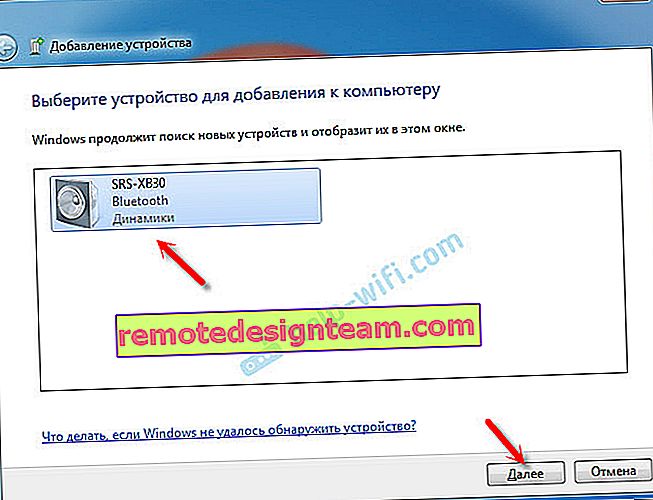
ถัดไปอุปกรณ์จะได้รับการกำหนดค่าหลังจากนั้นหน้าต่างควรปรากฏขึ้นพร้อมข้อความว่าอุปกรณ์เชื่อมต่อสำเร็จและพร้อมที่จะทำงาน และหากไม่สามารถเล่นเสียงหลังจากการเชื่อมต่อผ่านลำโพงไร้สายคุณจะต้องคลิกขวาที่ไอคอนเสียงในถาดเลือก "Playback Devices" จากนั้นคลิกขวาที่ลำโพง Bluetooth ที่เชื่อมต่อแล้วเลือก "Use by default" หลังจากนั้นทุกอย่างควรทำงาน
ลำโพงไร้สายไม่ทำงาน ...
ใน Windows 7 ฉันไม่สามารถเชื่อมต่อลำโพง Bluetooth ได้ ระบบค้นหาตรวจพบว่าเป็นลำโพงเชื่อมต่อ แต่ใช้งานไม่ได้ ไม่มีคนขับ. หากคุณเปิดอุปกรณ์ที่เชื่อมต่ออุปกรณ์นั้นจะมีเครื่องหมายอัศเจรีย์สีเหลือง จะมีอุปกรณ์ต่อพ่วงบลูทู ธ ที่ไม่รู้จักในตัวจัดการอุปกรณ์ และในระหว่างขั้นตอนการเชื่อมต่อคุณอาจสังเกตเห็นข้อความ "ไม่ได้ติดตั้งซอฟต์แวร์สำหรับอุปกรณ์"
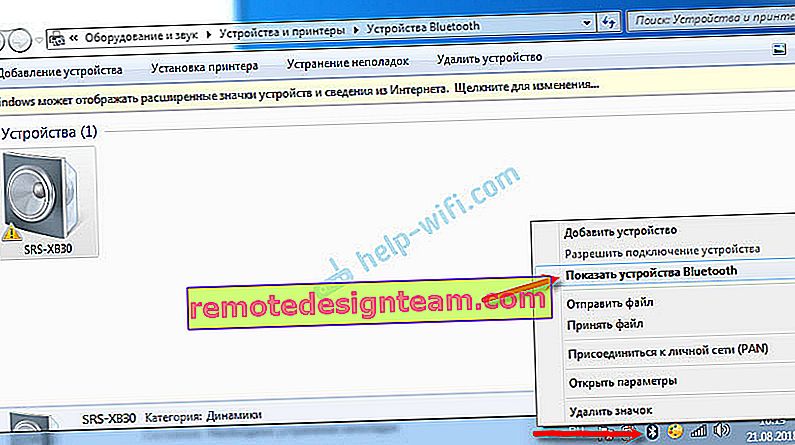
ฉันดูที่เว็บไซต์ Sony (ฉันมีลำโพงแบบพกพาจากผู้ผลิตรายนี้) และไม่พบไดรเวอร์ใด ๆ ในส่วนดาวน์โหลด หากคุณคลิกที่ "อุปกรณ์ต่อพ่วง Bluetooth" ในตัวจัดการและเลือก "อัปเดตไดรเวอร์" ระบบจะรายงานทันทีว่าไม่พบสิ่งใด
ฉันไม่ได้ดาวน์โหลดไดรเวอร์จากไซต์ของบุคคลที่สามหรือใช้โปรแกรมเพื่อติดตั้งไดรเวอร์โดยอัตโนมัติ ฉันหวังว่าคุณจะไม่พบปัญหาดังกล่าวและคอลัมน์ของคุณจะเป็นเพื่อนกับ Windows 7 และถ้าคุณรู้วิธีแก้ปัญหานี้ฉันจะขอบคุณถ้าคุณเขียนเกี่ยวกับเรื่องนี้ในความคิดเห็น โดยทั่วไปให้อัพเกรดเป็น Windows 10 จะดีกว่าและไม่มีปัญหาดังกล่าว
จะเชื่อมต่อลำโพงไร้สายเข้ากับคอมพิวเตอร์ผ่านสายเคเบิลได้อย่างไร?
ใช่สามารถเชื่อมต่อลำโพงแบบพกพาได้ไม่เพียง แต่เชื่อมต่อผ่านบลูทู ธ เท่านั้น นอกจากนี้ยังสามารถเชื่อมต่อผ่านสายเคเบิลกับคอมพิวเตอร์หรือแล็ปท็อปเครื่องเดียวกัน ไม่เป็นความจริงที่ว่าลำโพงทุกตัวจะมีอินพุตเสียง (AUDIO IN) แต่ของฉันและฉันคิดว่ารุ่นอื่น ๆ ส่วนใหญ่ก็มีเช่นกัน ในการเชื่อมต่อคุณต้องมีแจ็ค 3.5 มม. - สายแจ็ค 3.5 มม. ลำโพงของคุณอาจมีอินพุตเสียง 2.5 มม. คุณต้องดู โดยปกติสายเคเบิลจะรวมอยู่ด้วย แต่ไม่เสมอไป (ฉันไม่มี)

เราเชื่อมต่อปลายสายด้านหนึ่งเข้ากับลำโพง

และปลายอีกด้านต้องเชื่อมต่อกับเอาต์พุตเสียงบนแล็ปท็อปหรือคอมพิวเตอร์

เสียงจะเล่นผ่านลำโพงพกพาที่เชื่อมต่อจนกว่าคุณจะตัดการเชื่อมต่อ หรือจนกว่าคุณจะเปลี่ยนอุปกรณ์เริ่มต้นในการตั้งค่าการเล่นของ Windows
นั่นคือทั้งหมด หากคุณมีคำถามข้อเสนอแนะข้อคิดเห็นหรือเพิ่มเติมในบทความ - เขียนในความคิดเห็น









